पीडीएफ का संयोजन आपके डिजिटल कार्यक्षेत्र को व्यवस्थित करने और इस प्रक्रिया में कुछ कीमती भंडारण स्थान बचाने के सर्वोत्तम तरीकों में से एक है। बिना किसी देरी के, आइए पीडीएफ संपादन दुनिया।
पीडीएफ फाइलों के संयोजन का क्या मतलब है?
जैसा कि नाम से पता चलता है, पीडीएफ फाइलों को संयोजित करना की प्रक्रिया है। एकाधिक पीडीएफ़ ला रहा है एक ही दस्तावेज़ में. और जबकि यह अपने आप में काफी आत्म-व्याख्यात्मक लगता है, इस विषय से जुड़ी कई बारीकियाँ हैं जिनकी हमें जाँच करनी चाहिए। चीजों को शुरू करने के लिए, हमें यह ध्यान रखना होगा कि कई फाइलों को एक ही पीडीएफ में संयोजित करने की क्षमता एक ऐसी चीज है जिसका उपयोग अक्सर किया जाता है और इंटरनेट पर खोजा जाता है।
इसलिए, PDF को मर्ज करना न केवल के साथ, बल्कि अन्य कार्यालय और टेक्स्ट के साथ काम करने वाले किसी भी व्यक्ति के लिए एक उपयोगी कौशल साबित हुआ है। आधारित दस्तावेज़ प्रारूप – उदाहरण के लिए, वर्ड, एक्सेल और पावरपॉइंट फ़ाइलें। पीडीएफ फाइलों का संयोजन उन लोगों के लिए भी बहुत प्रासंगिक है जो छवियों के साथ काम करना चाहते हैं क्योंकि पीडीएफ फाइलों में अक्सर छवियां होती हैं या यहां तक कि एक छवि को पीडीएफ में परिवर्तित करके भी बनाई गई हैं।
साथ ही, ध्यान दें कि फ़ाइल को संयोजित करने के तरीके में सूक्ष्म लेकिन महत्वपूर्ण अंतर हैं। उदाहरण के लिए, 2 फ़ाइलों को 1 फ़ाइल में संयोजित करना एक बात है, लेकिन 3, 5, 10 या अधिक फ़ाइलों को एक फ़ाइल में संयोजित करने के बारे में क्या? क्या आप इनपुट फ़ाइलों और जीवित आउटपुट फ़ाइलों के अंदर पृष्ठों को पुनर्व्यवस्थित करने में सक्षम हैं? क्या आप इनपुट फ़ाइलों में किसी भी प्रकार की पीडीएफ फ़ाइल या गैर-पीडीएफ फ़ाइल का उपयोग करने में सक्षम हैं और फिर भी संयुक्त फ़ाइल प्राप्त कर सकते हैं?
आप बात समझ गए हैं – वे सभी प्रतीत होने वाले छोटे लेकिन बहुत महत्वपूर्ण अंतर हैं जो एक जटिल विषय के संयोजन को बनाते हैं। और उपरोक्त उदाहरण इसकी सतह पर खरोंच तक नहीं डालते। फाइलों से संबंधित कई तकनीकी गड़बड़ियां भी हैं – कभी-कभी, PDF पासवर्ड से सुरक्षित होते हैं या डिजिटल हस्ताक्षर के साथ हस्ताक्षरित होते हैं , इसलिए यह उन्हें संयोजित करने का प्रयास करने वाले किसी भी सॉफ़्टवेयर के लिए एक चुनौती प्रस्तुत करता है . पृष्ठों का अभिविन्यास और यहां तक कि मेटाडेटा भी आपके परिणामों में भूमिका निभा सकते हैं।
ये सभी सूक्ष्मताएं ठीक यही कारण हैं कि कई विक्रेता पीडीएफ फाइलों के संयोजन, विलय, मिश्रण, व्यवस्था आदि का विज्ञापन कर सकते हैं, लेकिन केवल कुछ चुनिंदा लोग ही एक परिष्कृत प्रदान करने में सफल होते हैं समाधान जो सभी संभावित उपयोग मामलों को पूरा करता है। सौभाग्य से, पीडीएफ एक्स्ट्रा की वेबसाइट पर ये सभी और बहुत कुछ मौजूद है! लेकिन इससे पहले कि हम सीधे अपने पीडीएफ कॉम्बिनर की बारीकियों में उतरें, आइए पहले एक अधिक व्यावहारिक प्रश्न का उत्तर दें।
पीडीएफ फाइलों का संयोजन क्यों उपयोगी है?
तो, कोई व्यक्ति अपनी फ़ाइलों को संयोजित करके अंतत: एक ही पीडीएफ क्यों बनाना चाहेगा? स्पष्ट बात जो मन में आती है वह है केवल एक फ़ाइल रखने की सुविधा और इसके साथ आने वाली कम अव्यवस्था। हालाँकि यह एक बहुत बड़ा लाभ है, यह ’ यह एकमात्र से बहुत दूर है, और ऐसे अन्य परिदृश्य भी हैं जहां केवल एक फ़ाइल रखना सर्वोत्तम है। उदाहरण के लिए, किसी एकल फ़ाइल को किसी भी प्रकार के संपादन, फ़ाइल, पाठ या छवि हेरफेर सॉफ़्टवेयर में खोलना बहुत आसान है ।
केवल इतना ही नहीं, बल्कि यह ’ यह अक्सर कुछ सॉफ़्टवेयर के लिए एकमात्र विकल्प होता है, विशेष रूप से पुराने संस्करणों के लिए, जो आवश्यक रूप से एक ही बार में बहुत सारी फ़ाइलों को खोलने की धारणा के साथ अच्छा नहीं खेलते हैं। पीडीएफ के संयोजन का एक अन्य व्यावहारिक कारण यह है कि यदि आप ’ आप अपनी आउटपुट पीडीएफ फ़ाइल का उपयोग किसी भी प्रकार के वाणिज्यिक सॉफ़्टवेयर में करने की योजना बना रहे हैं जो उपयोग पर शुल्क लेता है । यहां एक अच्छा उदाहरण डॉक्यूसाइन, आयरनक्लाड या इसी तरह की सशुल्क SaaS सेवा के माध्यम से पीडीएफ पर डिजिटल हस्ताक्षर करना है। इस प्रकार की सेवाएँ एक अनुबंध पर हस्ताक्षर के लिए दो या अधिक की तुलना में बहुत कम शुल्क लेती हैं, जिससे आपको अपने पैसों का अधिक लाभ मिलता है।
पीडीएफ को संयोजित करने के विभिन्न तरीके क्या हैं?
अब जब आप पीडीएफ के संयोजन के कुछ लाभों के बारे में जानते हैं, तो जिस चीज पर आपने शायद गौर किया है वह यह है कि यह ’ यह तुरंत स्पष्ट नहीं है कि वास्तव में इसे कैसे किया जाए। हाँ, वेब पर कई विकल्प विज्ञापित हैं, लेकिन उनमें से अधिकांश बहुत प्लेटफ़ॉर्म या फ़ाइल-विशिष्ट हैं और बिल्कुल भी उपयोगकर्ता के अनुकूल नहीं हैं, और उनमें कुछ गंभीर कमियाँ हैं।
सबसे पहले, हमारे पास सभी तथाकथित ऑनलाइन टूल हैं, जो त्वरित होते हुए भी वास्तविक सुविधाओं में बहुत कम होते हैं और हो सकते हैं अपनी सुरक्षा को ख़तरे में डालें । अपनी फ़ाइल को किसी वेब सेवा पर अपलोड करके, आप हमेशा अपने डेटा को अनंत काल तक वेब पर कहीं निकालने और संग्रहीत करने की संभावना के लिए खुले रहते हैं। आप भी बस सीधे अपनी फ़ाइल वापस न पाएं। यहां तक कि कुछ संदिग्ध सेवाएं भी हैं जो मुफ्त में कंबाइन पीडीएफ सेवा प्रदान करती हैं, केवल आउटपुट फ़ाइल को एक विशाल पेवॉल के पीछे रखने के लिए जब आप ’ इस प्रक्रिया में पहले से ही निवेश किया गया है।
फिर हमारे पास गूढ़ और उपयोग में कठिन & जटिल उपकरण, विशेष रूप से सीएलआई (कमांड लाइन इंटरफेस) और एसडीके उपकरण। ये अनिवार्य रूप से सॉफ़्टवेयर पैकेज हैं जो प्रोग्रामर के लिए हैं और भी करने के लिए इनका उपयोग और नेविगेट करने के बारे में कुछ उन्नत ज्ञान की आवश्यकता होती है। प्रोग्रामर और अविश्वसनीय रूप से उन्नत उपयोगकर्ताओं द्वारा अक्सर उपयोग किया जाता है, यह ’ यह ऐसा कुछ नहीं है जिसे हम कभी भी औसत, औसत से ऊपर, या यहां तक कि बिजली उपयोगकर्ता के लिए अनुशंसित करेंगे ऐसे में टूल में अक्सर आला लाइसेंसिंग योजनाएं होती हैं, जहां आपको कभी पता नहीं चलता कि आप ’ आप हरे रंग में हैं या नहीं.
इससे हमारे पास संयोजन उपकरणों की रोटी और मक्खन – वाणिज्यिक डेस्कटॉप अनुप्रयोग। काम को जल्दी और कुशलता से करने में आपकी मदद करने के लिए उनके पास समर्पित जीयूआई (ग्राफिक यूजर इंटरफेस), टूलटिप्स और अक्सर ऑनलाइन सहायता गाइड और वीडियो भी हैं । यह यहां है कि आपको वे सभी सुविधाएं आसानी से मिलेंगी जिनके बारे में हमने पहले चर्चा की है, जो आपके सामने आसानी से रखी गई हैं, जैसे:
- एकाधिक इनपुट फ़ाइलें
- इनपुट के विभिन्न प्रारूप
- पृष्ठों को पुनर्व्यवस्थित करना
- संरक्षित दस्तावेजों के साथ काम करना
ये और कई अन्य विशेषताएं हैं विशेष रूप से वाणिज्यिक डेस्कटॉप ऐप्स में पाया जाता है, जिसमें निश्चित रूप से, पीडीएफ एक्स्ट्रा भी शामिल है। यह हमें इस ओर ले जाता है...
विंडोज़ में पीडीएफ़ को कैसे संयोजित करें?
वे दिन गए जब विंडोज़ पर पीडीएफ फाइलों के साथ काम करने के लिए बहुत कौशल और प्रयास की आवश्यकता होती थी। आज, आपको बस इन चरणों का पालन करना है:
1. हमारी वेबसाइट पर जाएं और ऐप इंस्टॉल करें।
2. ऐप खोलने पर, आपको “ होम स्क्रीन ” . वहां पहुंचने पर, "बनाएं" पर क्लिक करें।
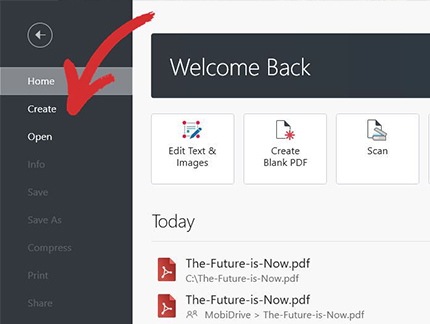
3. क्लिक करें "फ़ाइलें संयोजित करें" . यहां, आप & यदि आप ’ तुम बहुत इच्छुक हो.
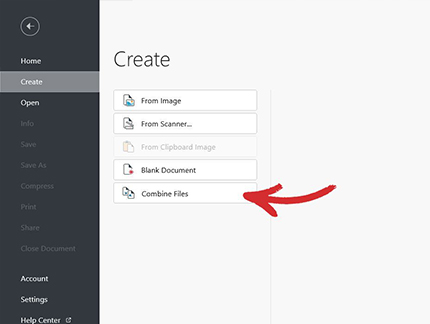
टिप: हम भी किसी छवि, स्कैन की गई कॉपी, या हमारे समर्थित कार्यालय दस्तावेज़ों में से एक: वर्ड, एक्सेल, या पावरपॉइंट से पीडीएफ फाइलें बनाने के विकल्प का समर्थन करें, लेकिन आपको ऐसा पहले से करना होगा।
4. हमारे ड्रैग & पृष्ठों को अपनी इच्छानुसार पुनर्व्यवस्थित करने के लिए यूआई छोड़ें (या अपने डिवाइस से फ़ाइलों को मैन्युअल रूप से जोड़ने के लिए "फ़ाइल जोड़ें" पर क्लिक करें)। आप पृष्ठों को हटा भी सकते हैं और किसी भी फ़ाइल के अंदर सभी पृष्ठों को विस्तृत या संक्षिप्त कर सकते हैं।
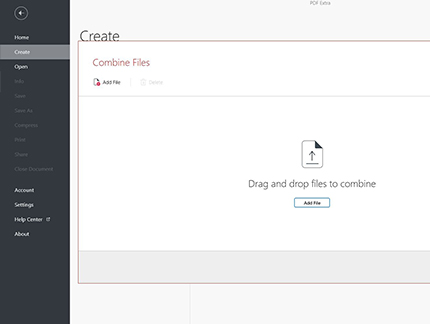
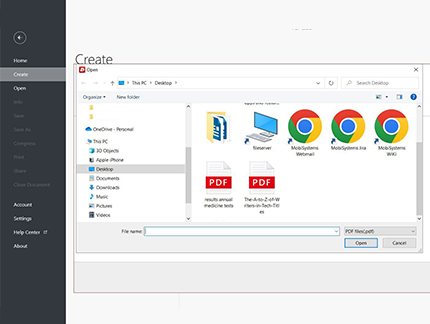
5. एक बार जब आप ’ फिर से किया और आप ’ आपने अपनी संपूर्ण पीडीएफ फ़ाइल व्यवस्थित कर ली है, बस "गठबंधन करें" पर क्लिक करें।
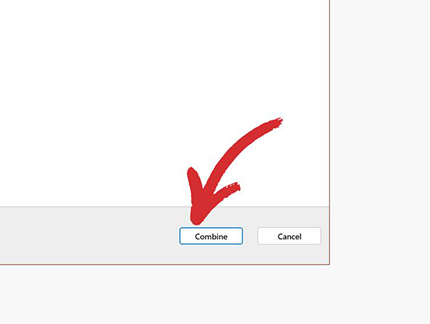
6. परिणामी फ़ाइल तुरंत पीडीएफ एक्स्ट्रा में खुल जाएगी और बनने के लिए तैयार हो जाएगी हस्ताक्षरित, साझा या सहेजा गया (पंजीकृत उपयोगकर्ताओं को MobiDrive में 5GB मुफ्त क्लाउड स्टोरेज मिलता है) ।
मैक पर पीडीएफ को कैसे संयोजित करें?
यदि आप ’ आप एक मैक उपयोगकर्ता हैं, आप अभी भी वाइन डाउनलोड करके पीडीएफ एक्स्ट्रा का उपयोग कर सकते हैं जो एक निःशुल्क टूल है जो विंडोज़ के लिए डिज़ाइन किए गए ऐप्स को आपके मैक या मैकबुक पर काम करने देता है! वैकल्पिक रूप से, आप वर्चुअलबॉक्स प्राप्त कर सकते हैं संपूर्ण विंडोज़ अनुभव (लेकिन वर्चुअलाइज्ड) तक पहुंचने के लिए और फिर भी पीडीएफ एक्स्ट्रा का आनंद लें ’ एस संयोजक.
यदि आप ’ यदि आप मुश्किल में हैं और आपको न्यूनतम कार्यक्षमता की आवश्यकता है, तो macOS के नए संस्करण (कैटालिना के साथ 2019 से शुरू) फाइंडर और पूर्वावलोकन macOS अनुप्रयोगों दोनों में संयोजन के लिए कुछ अंतर्निहित कार्यक्षमताएँ प्रदान करते हैं जो आपको उपयोगी लग सकती हैं।
MacOS पर पूर्वावलोकन ऐप के साथ एक पीडीएफ फाइल को कैसे संयोजित करें
- उस एकल फ़ाइल को डुप्लिकेट करें जिसे आप इनपुट के रूप में उपयोग करना चाहते हैं – यह आवश्यक है क्योंकि पूर्वावलोकन आपके जाते ही फ़ाइलों को सहेज लेता है और आपकी इनपुट फ़ाइलों को आपके ध्यान में आए बिना ओवरराइड कर सकता है!
- पूर्वावलोकन में डुप्लिकेट खोलें।
- अपनी इच्छित सभी अतिरिक्त पीडीएफ फाइलों को पूर्वावलोकन साइडबार में खींचें। वैकल्पिक रूप से, आपको फ़ाइलों को पुनर्व्यवस्थित करने या उनमें से कुछ को साइडबार से हटाने में सक्षम होना चाहिए।
- एक बार जब आप ’ परिणामों से खुश हैं, क्लिक करें "फ़ाइल" → "पीडीएफ में निर्यात करें" .
अधिक पीडीएफ संयोजन युक्तियाँ
कम्बाइन बनाम मर्ज
ये दोनों अक्सर एक दूसरे के स्थान पर उपयोग किए जाते हैं। हालाँकि, सभी सॉफ़्टवेयर विक्रेता उनकी अलग-अलग व्याख्या करते हैं और इसलिए उन्हें दो अलग-अलग विशेषताओं के रूप में माना जाना चाहिए। लंबी कहानी को संक्षेप में, विलय का आमतौर पर मतलब यह हो सकता है कि आप बस एक पीडीएफ को दूसरे के अंत में चिपका दें, जबकि एक कॉम्बिनर टूल आपको पृष्ठों को पुनर्व्यवस्थित करें । पीडीएफ एक्स्ट्रा एक पूरी तरह से फीचर्ड पीडीएफ कंबाइनर प्रदान करता है, जहां पेजों को फ़ाइल के अंदर या बाहर चुनिंदा रूप से जोड़ा जा सकता है।
विलय से पहले पूर्वावलोकन
यह एक आसान सुविधा है, लेकिन आपको यह जानकर आश्चर्य होगा कि पीडीएफ एक्स्ट्रा के अलावा कितने कम कॉम्बिनर्स के पास यह है . पूर्वावलोकन का मतलब है कि आप देख सकते हैं कि ’ प्रत्येक दस्तावेज़ में उन्हें एक साथ लाने के लिए प्रतिबद्ध होने से पहले। इसका मतलब यह हो सकता है कि आप या तो पृष्ठों के लिए थंबनेल देख सकते हैं या अपने विलय किए जाने वाले दस्तावेज़ों में कुछ या सभी पृष्ठों के लिए अधिक पूर्ण-स्क्रीन पूर्वावलोकन अनुभव तक पहुंच सकते हैं या यहां तक कि मौके पर ही पृष्ठों को पुनर्व्यवस्थित कर सकते हैं, जोड़ सकते हैं या हटा सकते हैं।
दुष्प्रभावों से बचना
कंबाइन पीडीएफ कार्यक्षमता के कुछ दुष्प्रभाव जो उपयोगकर्ता आमतौर पर ’ इसके बारे में पता आउटपुट चरण में हो सकता है, यानी जब आप अपनी संयुक्त फ़ाइल प्राप्त करने वाले हों। उदाहरण के लिए, यदि किसी फ़ाइल को किसी भिन्न फ़ाइल के साथ संयोजित करने के बाद उस पर डिजिटल हस्ताक्षर किए जाते हैं, तो अंतिम परिणाम पर हस्ताक्षर नहीं किए जाएंगे । यह डिजिटल हस्ताक्षर प्रक्रिया का एक अपरिहार्य परिणाम है, जो अनिवार्य रूप से एक गारंटी है कि हस्ताक्षर करते समय फ़ाइल की सामग्री के साथ छेड़छाड़ नहीं की गई है। इसका मतलब यह है कि एक बार सामग्री या उसका स्वरूप बदल जाने पर, डिजिटल हस्ताक्षर मान्य नहीं रह जाता है।
चीजों को खत्म करने के लिए, अपनी इनपुट फ़ाइलों को संयोजित करने से पहले उनका बैकअप लेना एक अच्छी आदत है। आपके जीवन को आसान बनाने के लिए, पीडीएफ एक्स्ट्रा हमेशा इनपुट फ़ाइलों को बरकरार रखता है और उन्हें कभी भी ओवरराइट नहीं करता है। हालाँकि, जैसा कि हमने macOS उदाहरण में देखा, हम ’ अन्य सभी सॉफ़्टवेयर के लिए भी यही बात नहीं कही जा सकती, इसलिए बहुत सावधान रहें!
क्या आपको ऐसा लगता है कि आप पीडीएफ़ का संयोजन शुरू करने के लिए तैयार हैं? बस हमारा ऐप निःशुल्क डाउनलोड करें और व्यापार में लग जाओ. और यदि आपको कभी भी अधिक जानकारी की आवश्यकता हो, तो इस अत्यंत उपयोगी सुविधा के बारे में अधिक जानने के लिए बेझिझक हमारे आधिकारिक पृष्ठ पर रुकें और कुछ सामान्यतः पूछे जाने वाले प्रश्नों के उत्तर प्राप्त करें।